
本記事では、パソコンやブラウザの画面全体ではなく、文字の大きさのみを変更する方法をご紹介します。
※Chromeを使用して説明します。
画面右上の「⁝」を押下→「設定」を選択して、設定画面を開く
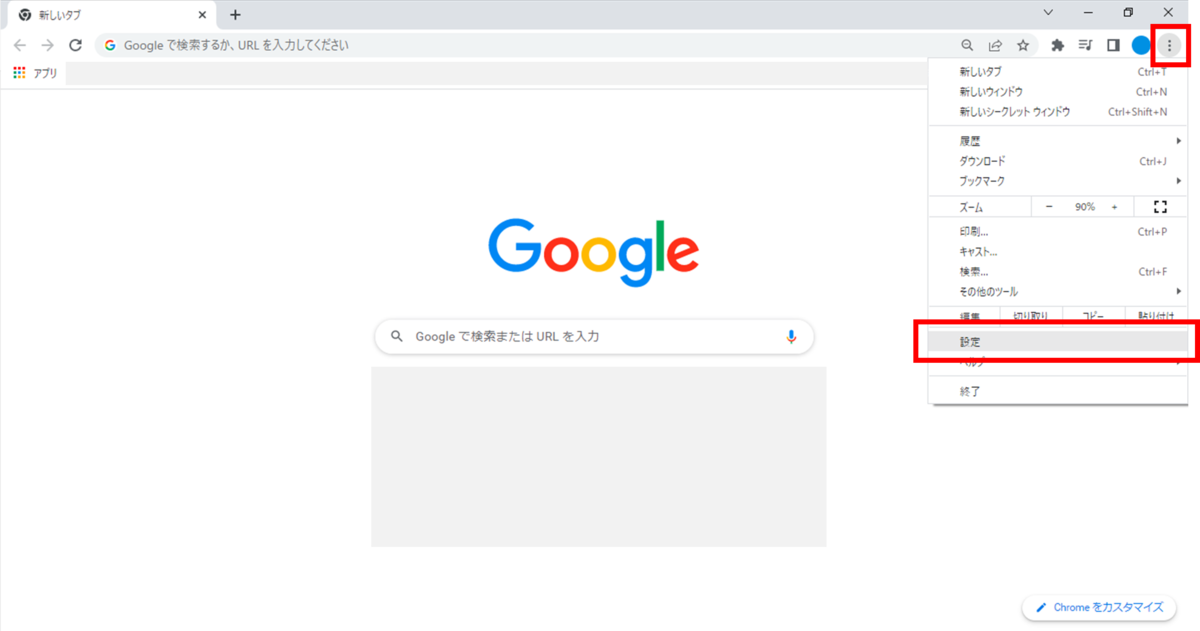
「デザイン」を選択する
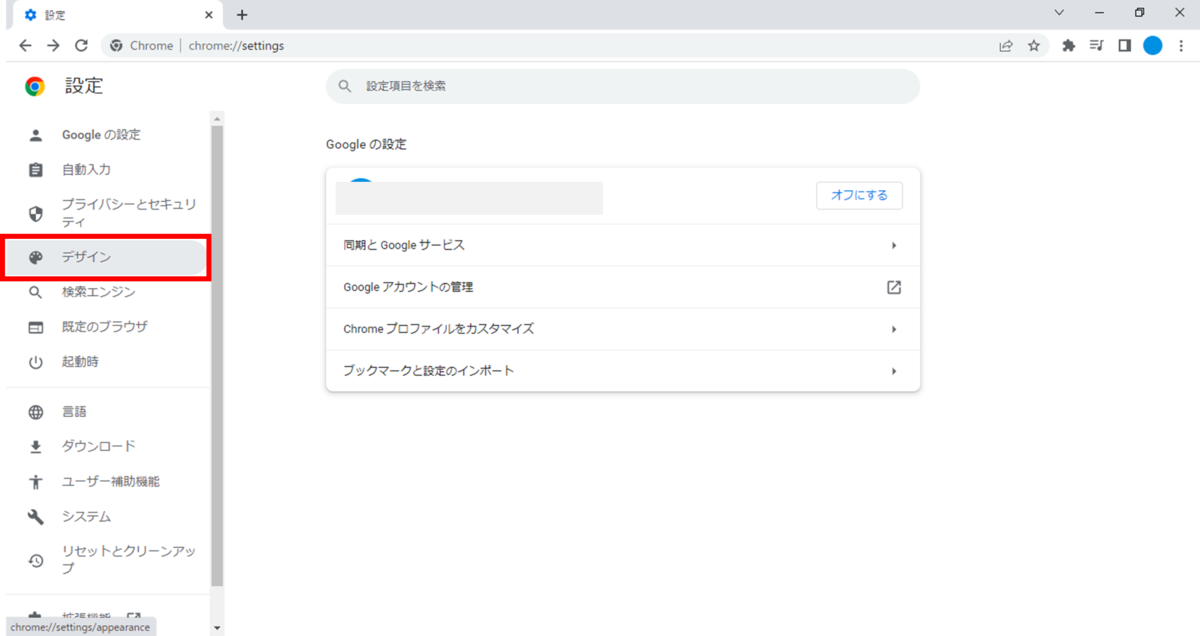
「フォントサイズ」→お好きなサイズを選択する
デフォルト(標準)の文字サイズは、「中(推奨)」となっています。
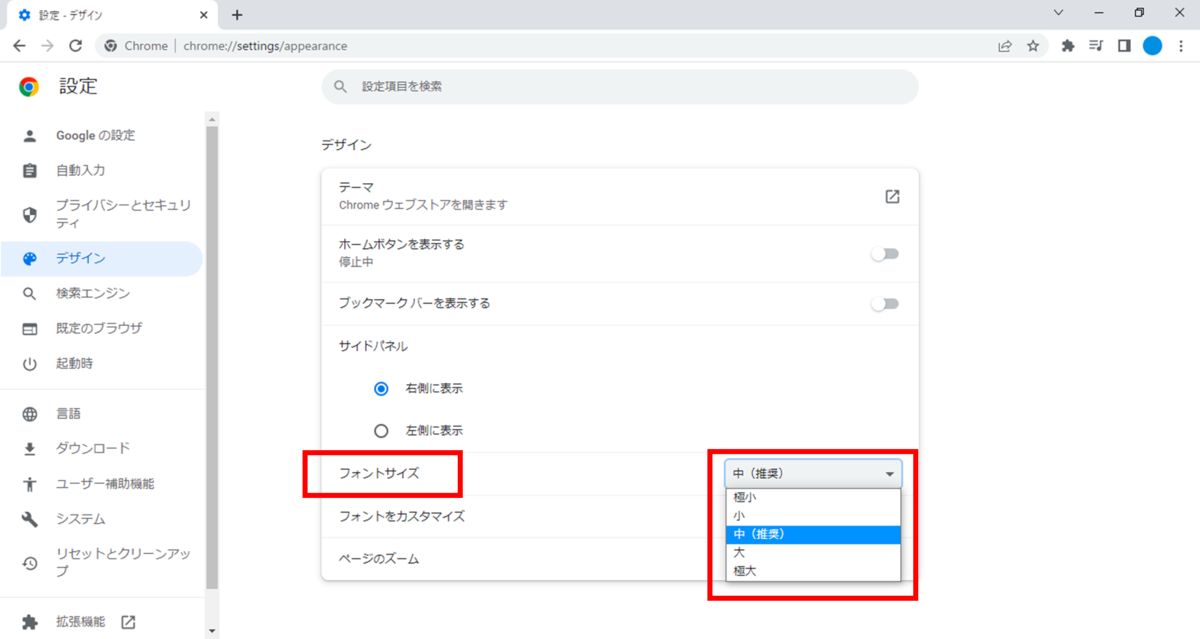
試しに今回は、「極大」を選択します。
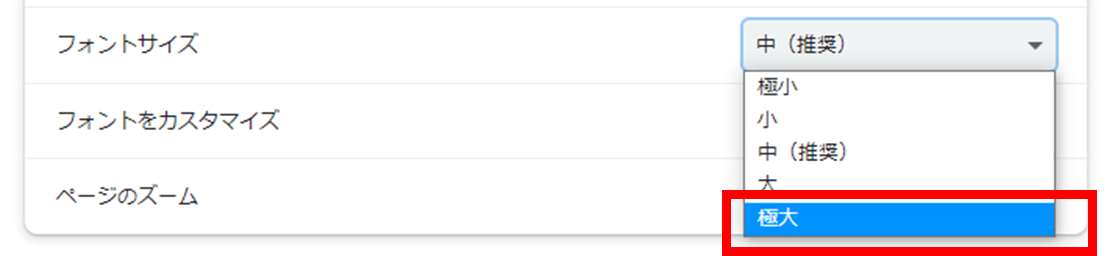
完了!文字サイズが変更されたことを確認する
文字を小さくするときは、「小」または「極小」を選択してください。
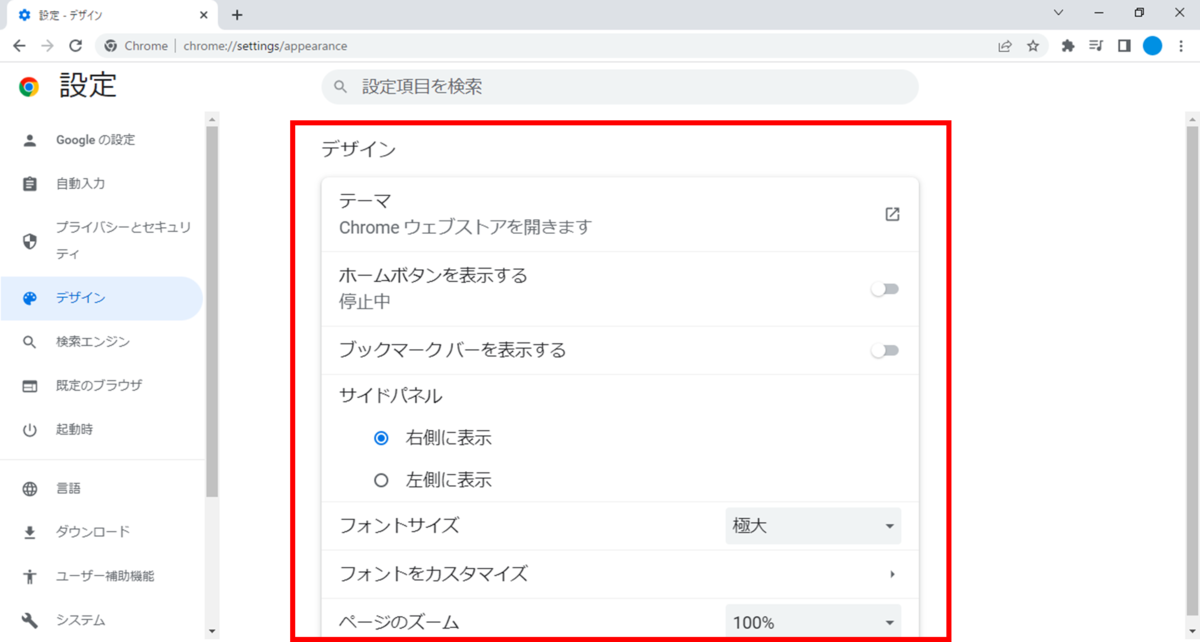
ちなみに「大」「小」「極小」を選択した場合は以下のような見た目になります。
文字サイズを「大」に変更したの場合の見た目
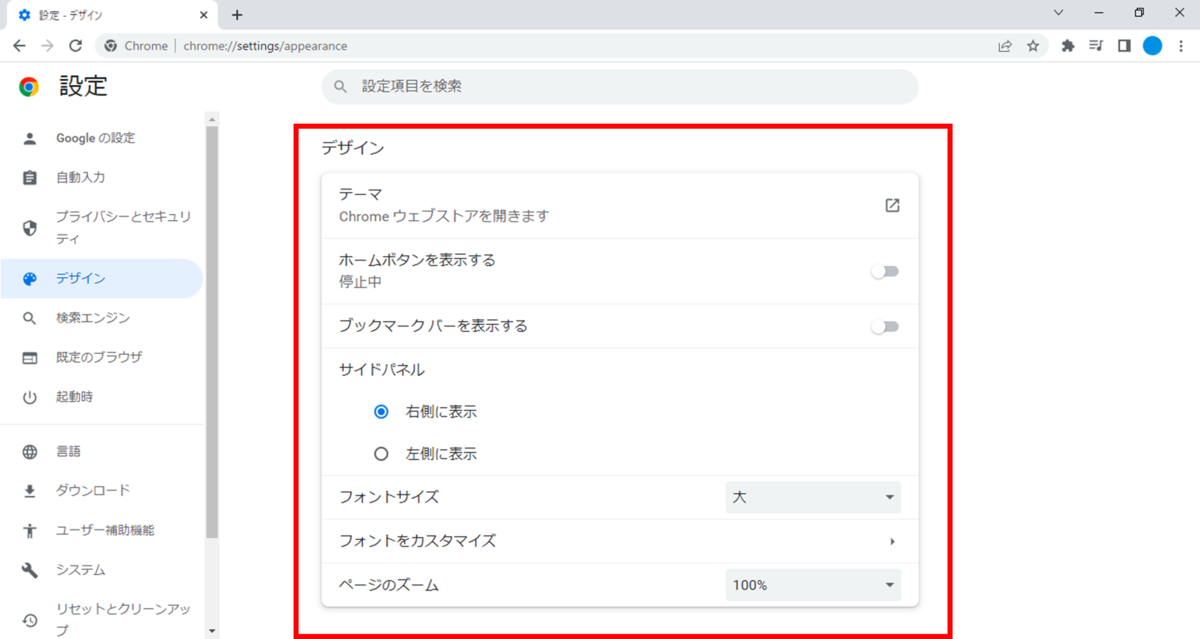
文字サイズを「小」に変更したの場合の見た目
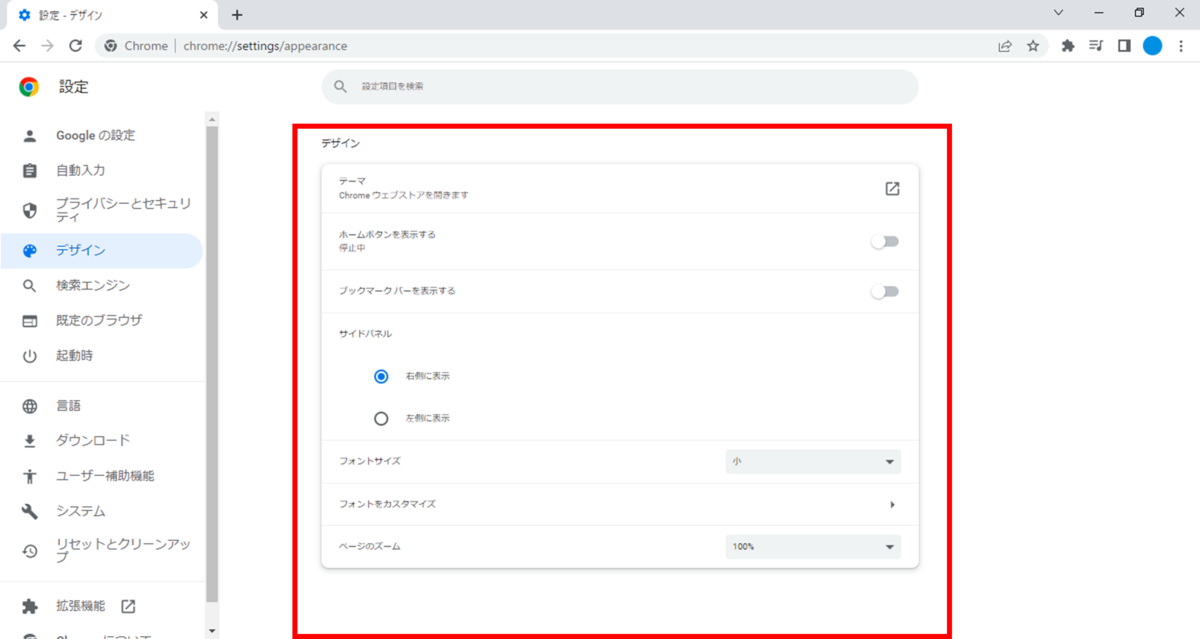
文字サイズを「極小」に変更したの場合の見た目
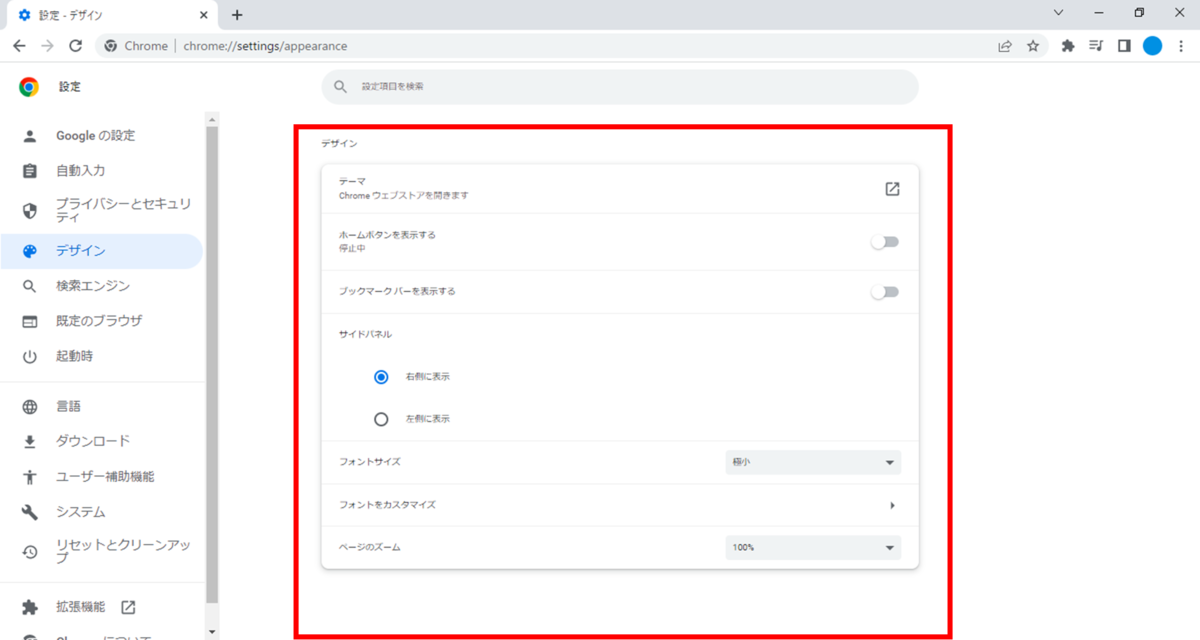
「小」と「極小」については、正直見た目に変化はありませんでした。Googleのトップページで文字の大きさを比較しましたが同じでした。パソコンの機能によって変わったり、別ページなどで見ると変化があるのかもしれません。もし「小」と「極小」について変化のあるページを見つけた方はぜひコメント等で教えていただけると嬉しいです。
また、
文字を「中」→「極大」にした後、検索画面で確認してみた結果
がこれです。
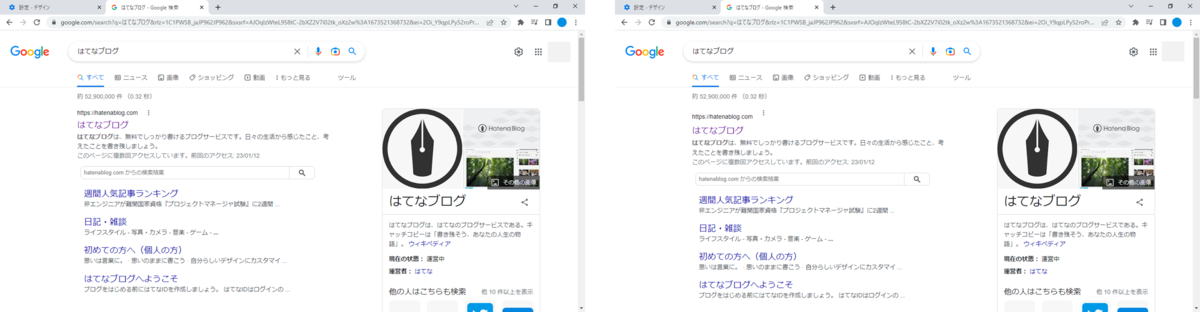
左が「中」、右が「極大」のサイズにした画面なのですが、あまり変わりありませんね…。
もしこの画面全体の大きさをを変更したい場合は、こちらの記事でやり方を書いていますので、ご覧になってくださいね。
本記事は以上になります!お役に立てましたら幸いです。